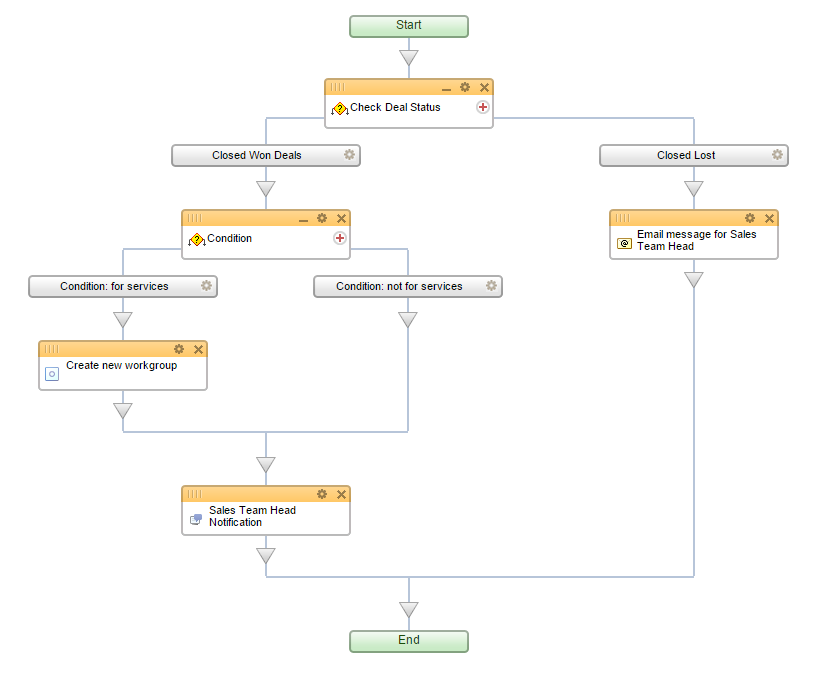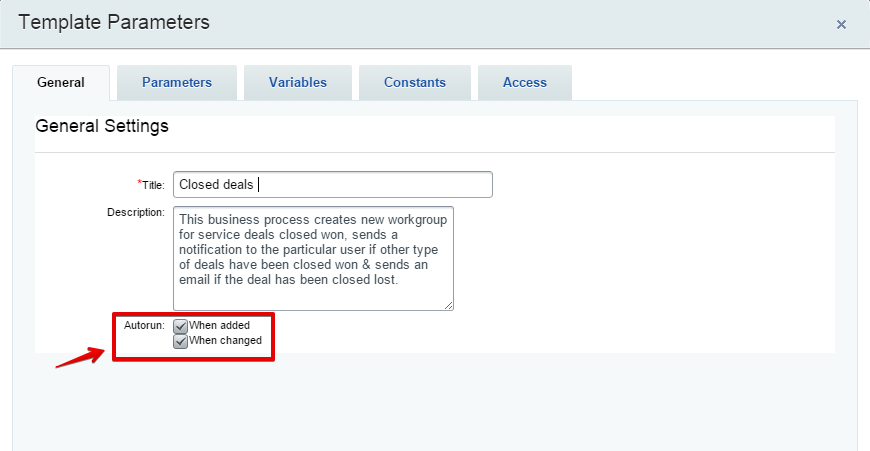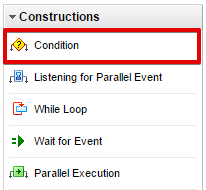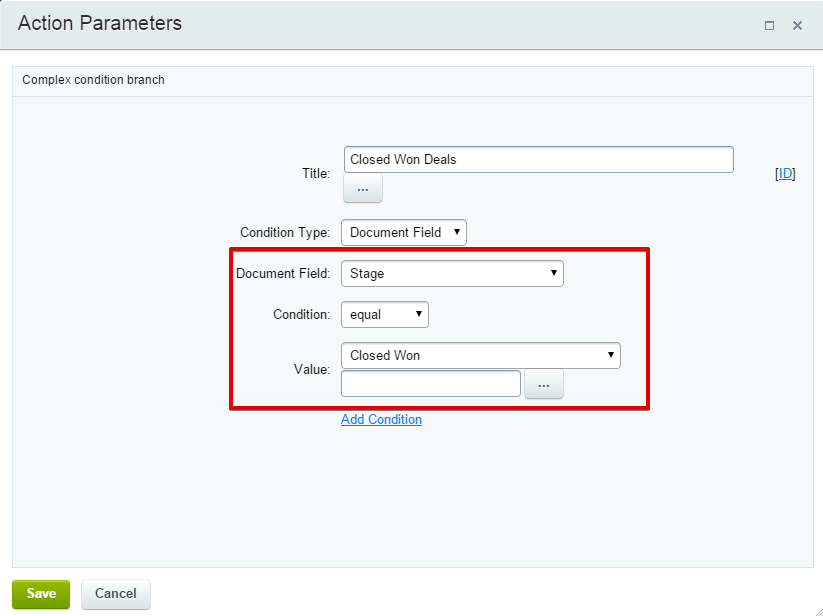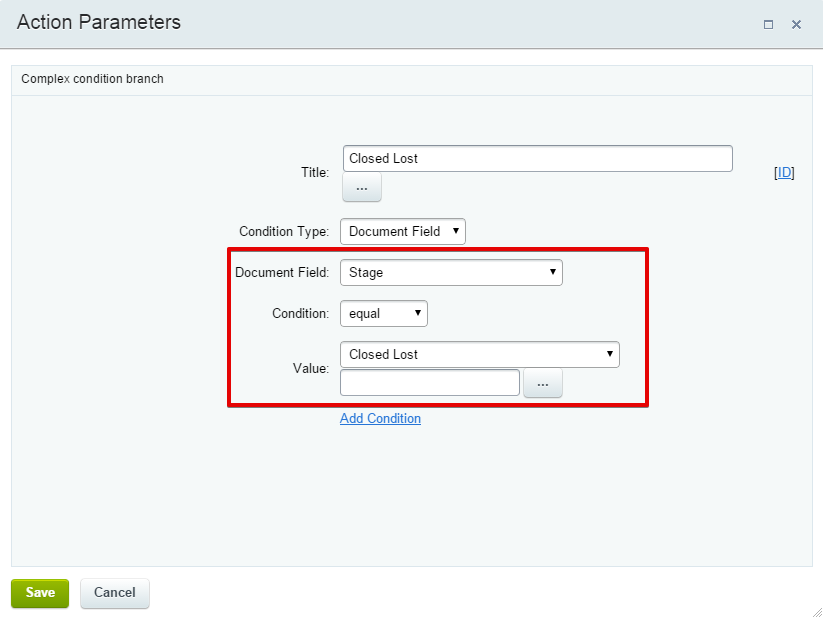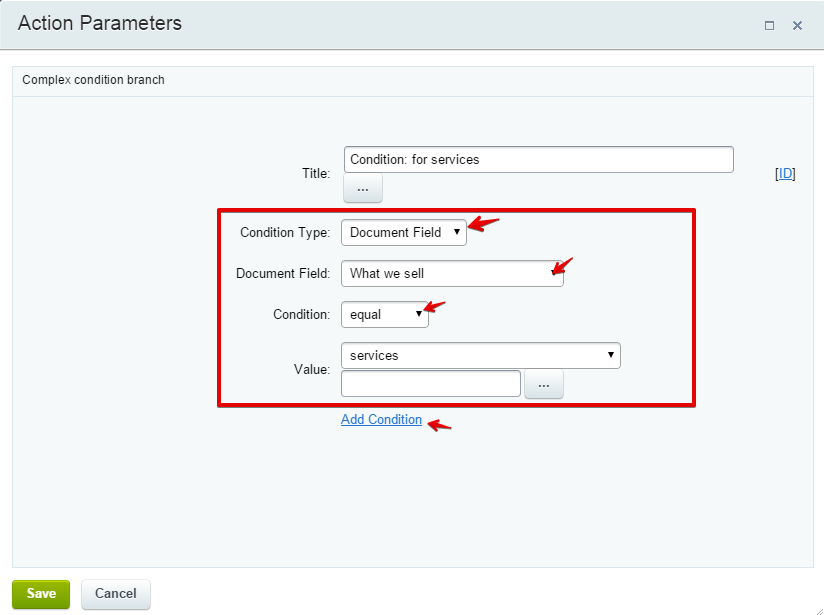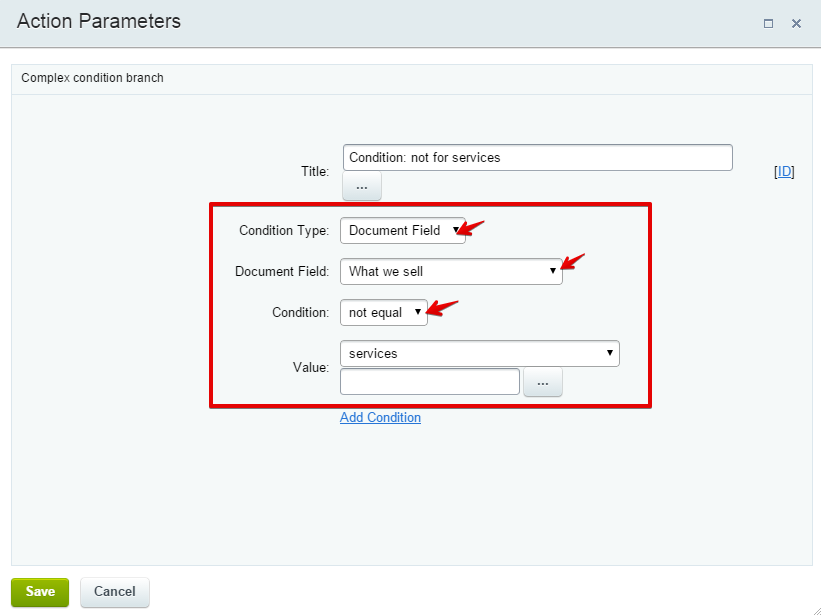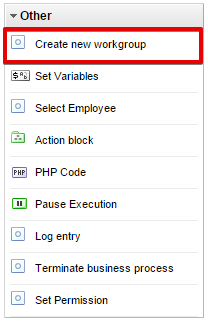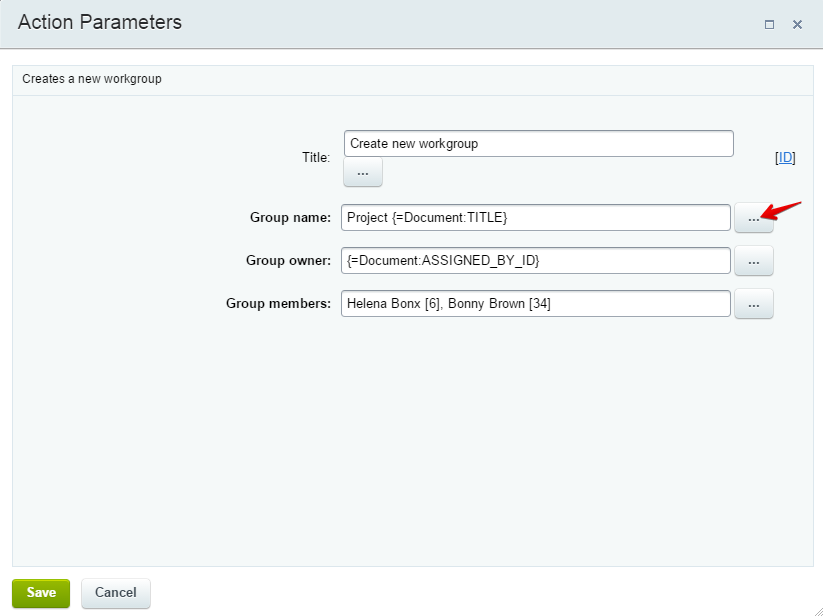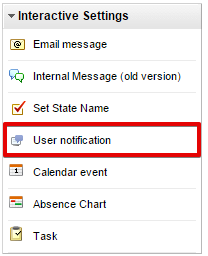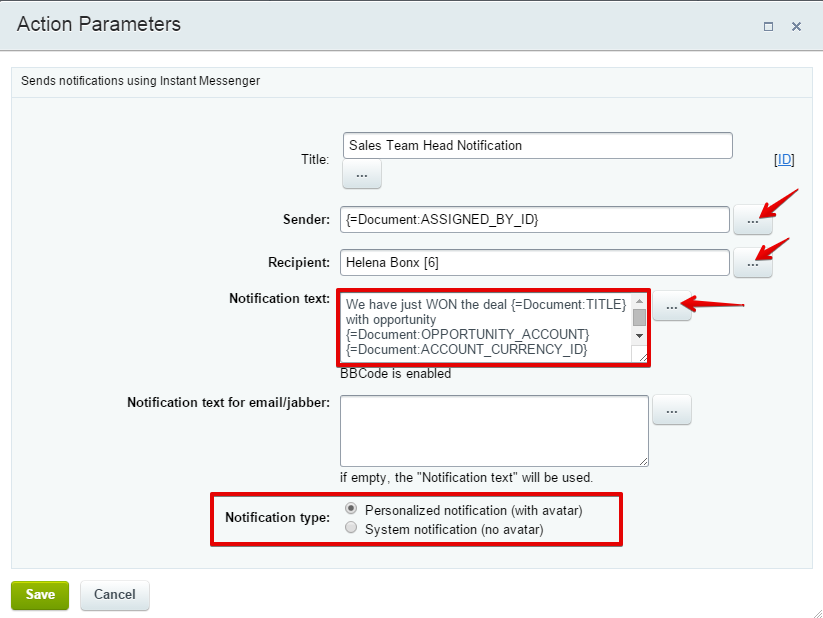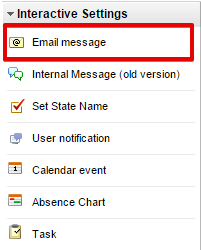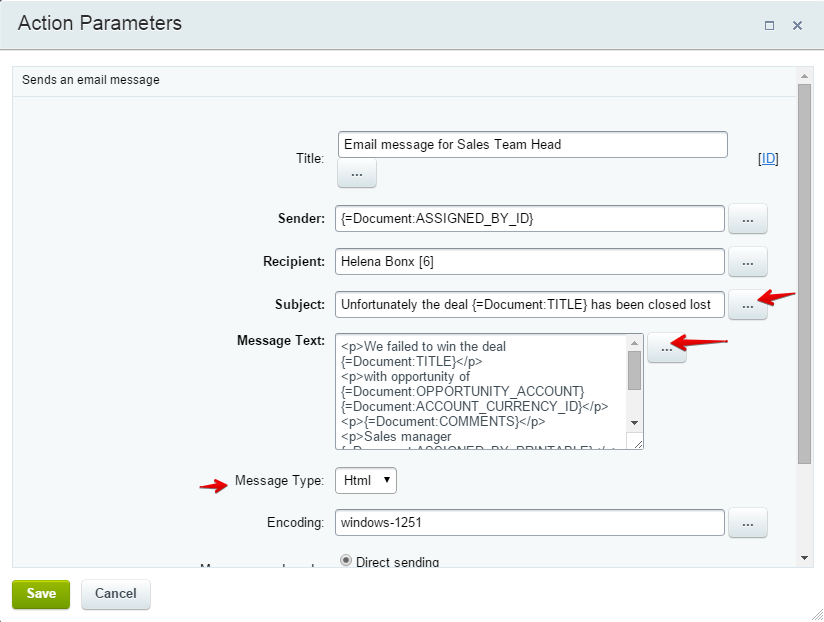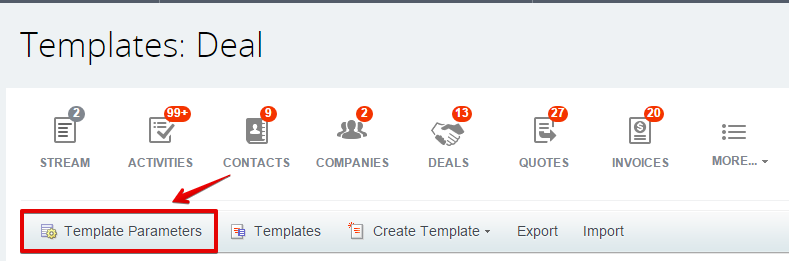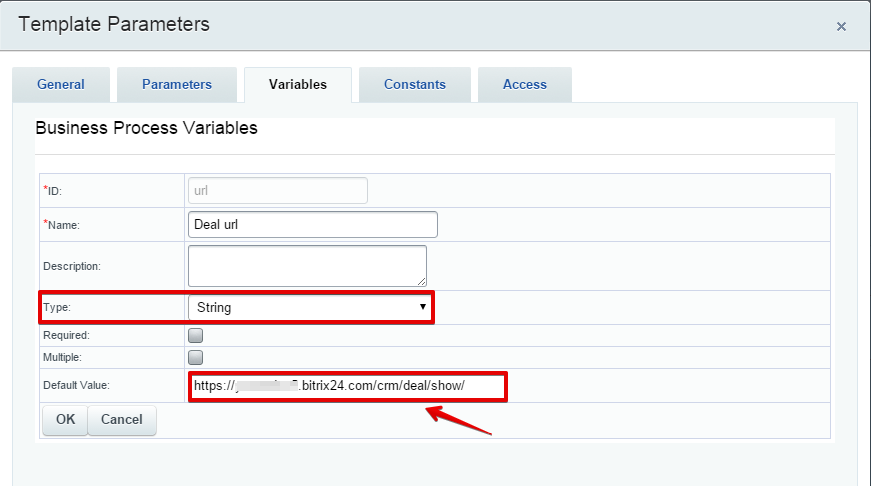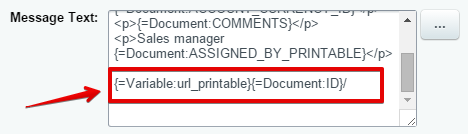Đội ngũ Mstar Corp
HƯỚNG DẪN
SỬ DỤNG BITRIX24 CƠ BẢN
Nơi bạn có thể học và tìm hiểu các tính năng cơ bản của phần mềm Bitrix24
THƯ VIỆN TÀI LIỆU
BITRIX24
Nơi bạn có thể học cách sử dụng các tính năng cơ bản phần mềm Bitrix24.
BITRIX24
Quy trình kinh doanh giao dịch đã chốt

Tác giả: Andrey Glushkov
Cập nhật lần cuối: ngày 29 tháng 12 năm 2022.
Trong mẫu quy trình kinh doanh này, chúng tôi sẽ xem xét các hành động tự động khác nhau sẽ được khởi chạy dựa trên sự thay đổi của giai đoạn giao dịch.
Ví dụ: chúng tôi sẽ lấy tình huống sau: nhóm làm việc mới sẽ được tạo tự động cho giao dịch đã chốt (với một số hạn chế, trong mẫu của chúng tôi = giá trị tệp tùy chỉnh giao dịch) và email sẽ được gửi đến người dùng đã chọn (ví dụ: Trưởng phòng kinh doanh) cho các giao dịch bị mất đã đóng.
Kiểm tra xem công cụ này có sẵn trong kế hoạch của bạn không. Bạn có thể tìm thấy tất cả thông tin về các gói Bitrix24 trên trang giá cả .
Mẫu quy trình công việc sẽ giống như sau:
Dưới đây là hướng dẫn từng bước về cách xây dựng quy trình kinh doanh này:
1. Đi tới CRM>Cài đặt>Quy trình kinh doanh>Mẫu thêm giao dịch. Trong cửa sổ tham số mẫu, đặt tên mẫu, mô tả và đặt tùy chọn tự động chạy - ví dụ: chúng tôi đặt cả "khi được thêm" & "khi thay đổi".
2. Bây giờ chúng ta cần thêm điều kiện cho giao dịch. Nó sẽ lọc tất cả các giao dịch cho những giao dịch đã bị đóng hoặc thua hoặc thắng. Để xây dựng điều kiện kéo và thả vào tam giác mũi tên sau tab bắt đầu:
3. Sử dụng lưới cài đặt để thay đổi tên điều kiện & đặt tham số nhánh điều kiện phức tạp: điều kiện sẽ lọc tất cả các giao dịch cho những chiến thắng đã đóng - chọn giai đoạn có giá trị điều kiện = chiến thắng đã đóng bằng nhau:
4. Đối với tham số cài đặt nhánh điều kiện phức tạp thứ hai khi các giao dịch đã đóng bị mất:
5. Bây giờ, chúng tôi sẽ chia các giao dịch đã chốt thành hai nhóm để xây dựng các loại hành động khác nhau cho chúng: vì chúng tôi đã tạo trường tùy chỉnh đặc biệt trong CRM>Cài đặt>Trường tùy chỉnh>Giao dịch, trường này được gọi là "những gì chúng tôi bán" (với dịch vụ, sản phẩm hoặc các giá trị khác). Đầu tiên, kéo và thả xây dựng điều kiện theo giao dịch "đóng thắng". Chúng tôi đã đổi tên các nhánh điều kiện phức tạp của điều kiện này thành "dành cho dịch vụ" & "không dành cho dịch vụ".
6. Mở thông số nhánh điều kiện "cho dịch vụ": trong trường tài liệu, chọn tên trường tùy chỉnh của bạn ("thứ chúng tôi bán" trong mẫu của chúng tôi) & đặt giá trị bằng dịch vụ:
7. Mở thông số nhánh điều kiện "không dành cho dịch vụ": trong trường tài liệu, chọn tên trường tùy chỉnh của bạn ("thứ chúng tôi bán" trong mẫu của chúng tôi) & đặt giá trị không bằng dịch vụ:
8. Khi phân loại loại giao dịch đã chốt của chúng tôi được thực hiện, chúng tôi có thể thêm hành động cho các giao dịch đó. Hãy thiết lập quy trình để tự động tạo nhóm làm việc mới cho các loại dịch vụ của giao dịch đã đóng: kéo và thả "tạo hành động nhóm làm việc mới" trong giao dịch "cho dịch vụ" đã đóng đã đóng:
Trong tham số hành động nhóm làm việc mới, hãy đặt tên nhóm (ví dụ: bạn có thể thêm tên giao dịch vào tên nhóm làm việc - sử dụng ... lưới cho điều đó), chọn chủ sở hữu nhóm (ví dụ: người quản lý chịu trách nhiệm giao dịch) & thành viên:
9. Giả sử Trưởng nhóm bán hàng của bạn hoặc bất kỳ người dùng nào khác muốn nhận thông báo về tất cả các giao dịch đã chốt. Bạn cũng có thể thêm hành động này, kéo và thả hành động "thông báo người dùng" (xem toàn bộ ảnh chụp màn hình mẫu ở trên):
Mở tham số hành động thông báo người dùng để đặt người dùng sẽ nhận được các thông báo này, người gửi (bạn có thể đặt nhân viên cụ thể hoặc người dùng chịu trách nhiệm giao dịch), văn bản và loại thông báo. Cửa sổ văn bản thông báo cho phép thêm chi tiết giao dịch vào tin nhắn sẽ được gửi qua thông báo - chẳng hạn như tên giao dịch, cơ hội, tiền tệ, v.v.:
10. Sau khi thực hiện xong các giao dịch thắng đã đóng, chúng tôi có thể quay lại các giao dịch đã đóng bị mất (điều kiện trên). Hãy thêm hành động sẽ gửi email đến những người dùng cụ thể. Email này sẽ thông báo rằng giao dịch đã bị mất và sẽ chứa thông tin chi tiết về giao dịch và liên kết trực tiếp. Đối với hành động kéo và thả "thư email" đó trong nhánh điều kiện "đã đóng bị mất":
Mở tham số hành động "thông báo email" và đặt tiêu đề email, người gửi (nhân viên hoặc người dùng cụ thể chịu trách nhiệm về giao dịch), người nhận, chủ đề email (ví dụ: bạn có thể thêm tên giao dịch hoặc các chi tiết khác vào chủ đề), văn bản email (ví dụ: giao dịch tên, cơ hội, tiền tệ, v.v.) và lưu cài đặt:
11. Nếu bạn muốn thêm liên kết trực tiếp đến giao dịch vào nội dung email, bạn có thể thực hiện theo cách sau:
Trước tiên, bạn cần tạo một biến mới để mở các tham số mẫu quy trình công việc:
Trong trang biến, nhấp để thêm một biến mới và đặt tên biến (ví dụ: url giao dịch), chọn loại bằng chuỗi và thêm liên kết vào giá trị mặc định - liên kết phải ở định dạng sau:https://YOURDOMAINNAME.bitrix24.com/crm/deal/show/
Lưu biến và mở lại các thông số hành động của thông báo email, trong văn bản thông báo, hãy nhấp vào tab ... và thêm biến "url", ngay bên cạnh biến đó, thêm ID giao dịch & "/" ở cuối. Biểu thức sẽ trông như thế này:
Bây giờ bạn có thể lưu mẫu quy trình.